dann schreiben Sie Ihre Bewertung
ReiBoot - Nr.1 kostenlose iOS Systemreparatur Tool
Über 150 iOS Probleme beheben ohne Datenverlust & sicher iOS 26 upgraden/downgraden
ReiBoot: Nr.1 iOS Reparatur Tool
Fix 150+ iOS Probleme, kein Datenverlust
"Apple Intelligence bleibt im Status "Vorbereiten" länger als 10 Stunden hängen. Ich habe gestern Abend auf iOS 18.1 aktualisiert, Apple Intelligence erfolgreich heruntergeladen, aber es bleibt im Status "Vorbereiten" für etwa 10 Stunden hängen. Weiß jemand, wie man das Problem behebt und es zum Laufen bringt? Ich bin verzweifelt...
--Apple Intelligence bleibt im Status "Vorbereiten" hängen, Apple Community
Nachdem Sie Ihr iPhone auf iOS 18.1 aktualisiert haben und feststellen, dass Apple Intelligence bei der Vorbereizung hängen bleibt, keine Sorge – Sie sind nicht allein. Mit dem iOS 18.1-Update führt Apple die Apple Intelligence-Funktionen für kompatible Modelle ein, einschließlich der iPhone 16-Serie. Nach dem Update sehen Sie möglicherweise die Meldung „Vorbereiten“, da Apple neue Benutzer auf eine Warteliste für diese Funktionen setzt. Diese Verzögerung ist normal, und obwohl sie frustrierend sein kann, gibt es keine Lösung außer abzuwarten. Wenn bei Ihrem iPhone 16 Apple Intelligence im Status „Vorbereiten“ hängen bleibt, ist Geduld gefragt, während Apple allmählich mehr Benutzern Zugriff gewährt.
Apple Intelligence, vermarktet als „KI für uns alle“, bringt fortschrittliche KI-Funktionen auf iOS. Es kombiniert Text- und Bildgenerierung, um Apple-Apps zu verbessern, und bietet Schreibwerkzeuge für Textzusammenfassungen, Korrekturen und Nachrichten. Zudem werden Genmojis und der Image Playground für personalisierte Visualisierungen eingeführt, sowie ein stark verbesserter Siri für nahtlose Unterstützung über verschiedene Apps hinweg.
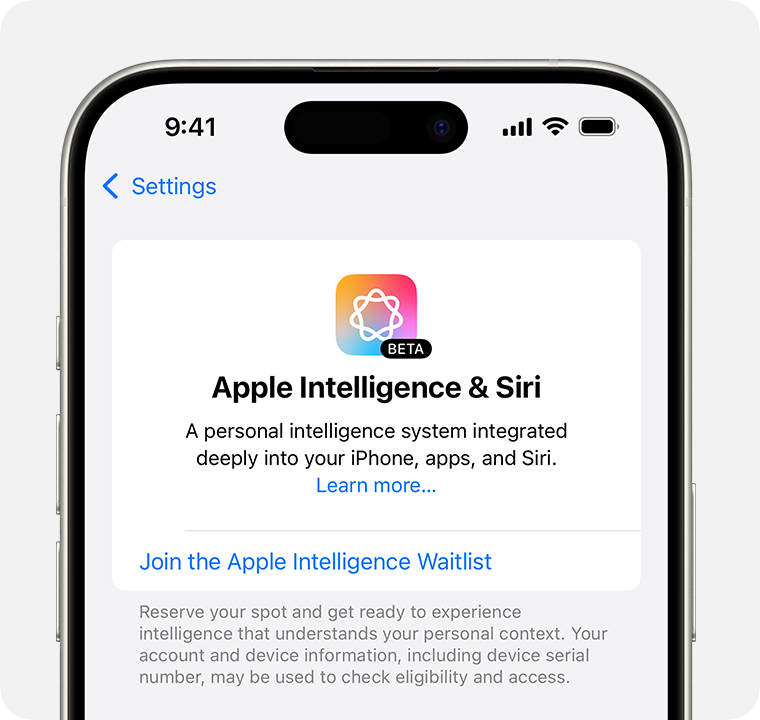
Mit dem iOS 18.1-Update hat Apple die Apple Intelligence-Funktionen auf Geräte wie die iPhone 16-Serie ausgeweitet. Viele Benutzer sehen jedoch nach dem Update den Bildschirm „Vorbereiten“. Diese Verzögerung ist auf das Wartelistensystem von Apple zurückzuführen, das den Rollout von Apple Intelligence auf berechtigte iPhone-Modelle, einschließlich iPhone 16 und iPhone 16 Plus, verwaltet.
Hier sind häufige Gründe, warum Apple Intelligence in iOS 18.1 im Status „Vorbereiten“ hängen bleibt:
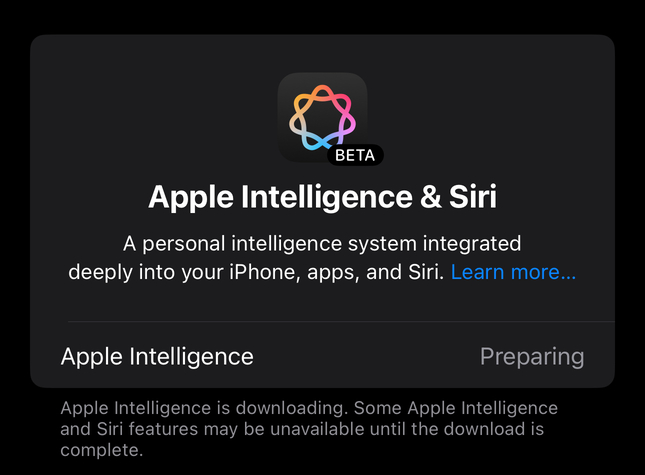
Wenn „Apple Intelligence“ auf Ihrem iPhone mit iOS 18.1 oder iPhone 16 beim Vorbereiten hängen bleibt, finden Sie hier einige Schritte zur Lösung des Problems. Beginnen Sie mit einfachen Methoden und arbeiten Sie sich weiter vor. Wenn Sie eine sofortige Lösung benötigen, springen Sie direkt zu Methode 6 für eine schnelle Lösung.
Ein einfacher Neustart kann kleinere Probleme beheben, wie dass „Apple Intelligence“ beim Vorbereiten hängen bleibt. Der Neustart löscht temporäre Dateien und aktualisiert Systemprozesse, wodurch die Meldung „Vorbereiten“ möglicherweise verschwindet und „Apple Intelligence“ ordnungsgemäß startet.
Um Ihr iPhone neu zu starten und das Problem zu beheben:

Falls der Neustart nicht geholfen hat, können Sie versuchen, die Warteliste für „Apple Intelligence“ erneut zu betreten. Dies kann manchmal den Vorgang zurücksetzen und das Problem lösen.

Wenn das iOS 18-Update beim „Vorbereiten“ hängen bleibt, kann das Freigeben von Speicherplatz auf Ihrem iPhone helfen. Ein geringer Speicherplatz kann den Aktualisierungsvorgang stören und Verzögerungen verursachen. Durch das Freigeben von Speicherplatz wird das Problem behoben und die Leistung Ihres iPhones verbessert.

Eine stabile Internetverbindung ist entscheidend für die Aktivierung von „Apple Intelligence“ auf Ihrem iPhone. Eine schwache oder instabile WLAN-Verbindung könnte dazu führen, dass die Meldung „Vorbereiten“ bestehen bleibt. Gehen Sie zu Einstellungen > WLAN und stellen Sie sicher, dass Sie mit einem stabilen Netzwerk verbunden sind.

Wenn die oben genannten Methoden nicht geholfen haben, können Sie Tenorshare ReiBoot verwenden, ein leistungsstarkes iOS-Systemreparatur-Tool. Mit nur einem Klick kann ReiBoot verschiedene iOS-Systemprobleme beheben, einschließlich des Fehlers „Apple Intelligence bleibt beim Vorbereiten hängen“.
Funktionen von Tenorshare ReiBoot:
So beheben Sie „Apple Intelligence bleibt beim Vorbereiten hängen“ auf dem iPhone 16 mit ReiBoot
Laden Sie ReiBoot herunter und starten Sie es. Schließen Sie Ihr iOS-Gerät per USB-Kabel an den Computer an und wählen Sie „Reparatur starten“.

Bei ordnungsgemäßer Funktion sehen Sie eine Schnittstelle. Klicken Sie auf „Standardreparatur“. Bei Problemen folgen Sie den Anweisungen, um das Gerät in den Wiederherstellungs- oder DFU-Modus zu versetzen.

ReiBoot wählt automatisch das passende Firmware-Paket aus. Klicken Sie auf „Download“, um es herunterzuladen. Bei einem Fehler können Sie das Paket manuell herunterladen.

Nach dem Download klicken Sie auf „Jetzt reparieren“, um den Wiederherstellungsprozess zu starten. Dieser dauert in der Regel weniger als 10 Minuten. Trennen Sie das Gerät währenddessen nicht vom Stromnetz.

Wenn „Apple Intelligence“ beim Vorbereiten hängt, kann es ein Zeichen dafür sein, dass das System mehr Zeit benötigt, um zu laden oder zu synchronisieren. Manchmal löst sich das Problem von selbst, sobald das System alle anstehenden Updates oder Prozesse im Hintergrund abgeschlossen hat. Warten Sie ein wenig länger, um den Vorbereitungsprozess erfolgreich abzuschließen. Erfahren Sie, wie lange die Warteliste für Apple Intelligence ist >>
Müde vom Problem „Apple Intelligence bleibt beim Vorbereiten hängen“? Es gibt effektive Lösungen. Einfache Methoden wie das Freigeben von Speicherplatz oder das Aktualisieren von iOS können helfen, aber für eine schnelle und zuverlässige Lösung wird die Verwendung von Tenorshare ReiBoot dringend empfohlen. Dieses Tool bietet eine Ein-Klick-Reparaturoption für verschiedene iOS-Probleme und ermöglicht es Ihnen, den Status „Vorbereiten“ zu umgehen, ohne Ihre Daten zu gefährden.
dann schreiben Sie Ihre Bewertung
Von Lukas Hofmann
2026-01-05 / iOS 18
Jetzt bewerten!